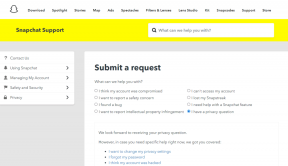10 būdų, kaip pataisyti Negaliu žiūrėti srautų dėl „Kodi“ klaidos
Įvairios / / April 03, 2023
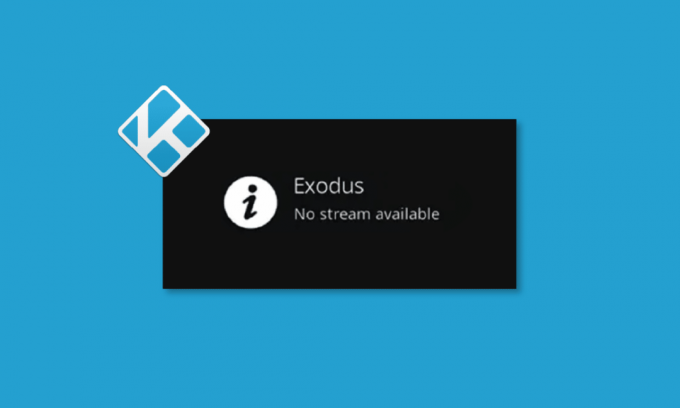
„Kodi“ yra nuostabi platforma tiems, kurie nenori mokėti mėnesinio aukščiausios kokybės paketo, kad galėtų žiūrėti ir mėgautis pagal pareikalavimą filmai ir TV laidos. Jis puikiai veikia beveik visuose įrenginiuose, yra nepriekaištingas, tačiau kartais platformoje gali atsirasti klaidų. Daugelis vartotojų susiduria negali žiūrėti srautų „Kodi“. problemų, kai jie bando srautiniu būdu perduoti bet kokį vaizdo įrašų turinį platformoje. Šis vadovas padės ištaisyti „Kodi“ nėra srauto klaidą.

Turinys
- Kaip ištaisyti „Kodi“ klaidą, kai nepavyksta žiūrėti srautų
- 1 būdas: pagrindiniai trikčių šalinimo metodai
- 2 būdas: atnaujinkite arba iš naujo įdiekite grafikos tvarkyklę
- 3 būdas: išvalykite „Kodi Media Player“ talpyklą
- 4 būdas: išjunkite aparatinės įrangos spartinimo funkciją
- 5 būdas: atnaujinkite „Kodi“ priedus
- 6 būdas: atnaujinkite Kodi į naujausią versiją
- 7 būdas: ištrinkite Kodi duomenų bazės failus
- 8 būdas: atkurkite numatytuosius „Kodi“ nustatymus
- 9 būdas: iš naujo įdiekite „Kodi“.
- Pro patarimas: naudokite VPN (virtualus privatus tinklas)
Kaip ištaisyti „Kodi“ klaidą, kai nepavyksta žiūrėti srautų
Jei negalite žiūrėti „Kodi“ srautų „Windows 10“ kompiuteryje, galite lengvai sumažinti galimas priežastis, kurios sukelia problemą. Išanalizuokite šį priežasčių, dėl kurių kyla problemų jūsų įrenginyje, sąrašą.
- Sugadintas „Kodi“ diegimas arba keli būtini „Kodi“ diegimo failai sugadinti arba pažeisti.
- Neteisingai sukonfigūruoti duomenų bazės failai jūsų įrenginyje, kuriuos galima išspręsti tik visiškai juos pašalinus.
- Jūsų įrenginyje vis dar veikia keli „Kodi“ procesai. Taigi, jei tęsite paskutinę seansą, negalėsite atidaryti naujos.
- Kodi talpyklos failai yra sugadinti.
- „Kodi“ priedai yra pasenę arba nevisiškai atnaujinti iki naujausios versijos.
- Jūsų įrenginio grafikos tvarkyklės yra pasenusios arba nesuderinamos.
- Geografinė vieta apribota jūsų įrenginiu.
Čia pateikiamas trikčių šalinimo metodų, kurie padės ištaisyti „Kodi“ problemos srautą, sąrašas. Vykdykite juos ta pačia tvarka, kad pasiektumėte geriausių rezultatų.
1 būdas: pagrindiniai trikčių šalinimo metodai
Šiame skyriuje paaiškinti pagrindiniai trikčių šalinimo būdai, kaip išspręsti „Kodi“ srautus, kurių negalima žiūrėti.
1A. Perkraukite sistemą
Tai paprastas pataisymas, padėsiantis lengvai išspręsti „Kodi“ srautų „Windows“ kompiuteryje problemą. „Kodi“ medijos leistuvo paleidimas iš naujo yra vienas iš paprasčiausių pataisymų, kurie pašalins visus grotuvo ir medijos turinio trikdžius.
Pirmas būdas ištaisyti jokio srauto klaidą yra priversti iš naujo paleisti kompiuterį. Paspauskite Windows klavišą, spustelėkite Galia mygtuką ir spustelėkite Perkrauti galimybė išspręsti kompiuterio trikdžius.

1B. Interneto ryšio trikčių šalinimas
Kad galėtumėte mėgautis medijos srautinio perdavimo paslaugomis „Kodi“ be „Kodi“ srauto problemos, jūsų kompiuteris turi atitikti pagrindinius interneto reikalavimus. Norint siųsti ir gauti duomenis iš „Kodi“ serverių, reikalingas tinkamas interneto ryšys. Interneto ryšį galite patikrinti pinguodami 8.8.8.8. Tai yra pagrindinis interneto ryšio testas ir jei išsiųsti ir gauti paketai yra vienodi, tai rodo, kad jūsų interneto ryšys veikia gerai.
1. Paspauskite „Windows“ klavišas ir tipas cmd. Spustelėkite Vykdyti kaip administratorius taip, kaip parodyta.
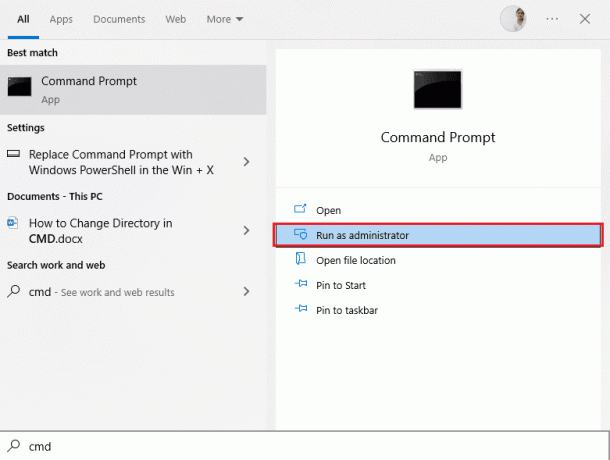
2. Dabar įveskite Ping 8.8.8.8 komandų lange ir paspauskite Įveskite raktą.
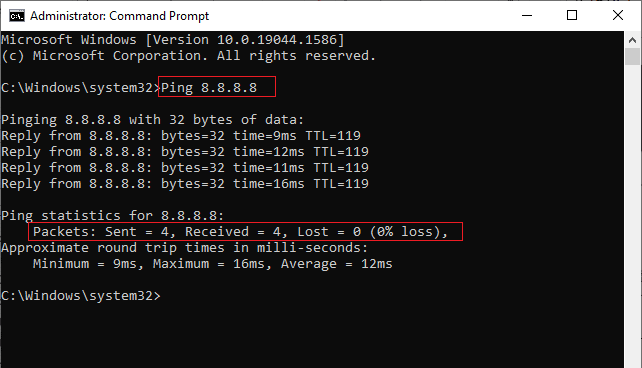
3A. Jei išsiųstų paketų skaičius yra lygusl iki gautų paketų skaičiaus (0% nuostolis), tada jūsų interneto ryšys veikia gerai.
3B. Jei išsiųstų paketų skaičius yra nėra lygus iki gautų paketų skaičiaus (n% nuostolių), turite problemų su interneto ryšiu. Bandyti paleidimas iš naujo Iš naujo paleiskite maršrutizatorių arba modemą arba perjunkite į a Ethernet jungtis problemai spręsti.
Be to, galite vadovautis mūsų vadovu šalinkite tinklo ryšio problemas sistemoje „Windows 10“..
1C. Ištrinkite visus laikinus failus
Daugybė talpyklos failų jūsų kompiuteryje gali būti priežastis, dėl kurios „Kodi“ nėra pasiekiamo srauto, galite pabandyti ištrinti visus laikinuosius failus kompiuteryje. Perskaitykite metodą, pateiktą čia pateiktoje nuorodoje išvalykite visus laikinuosius failus kompiuteryje klaidą ištaisyti.

1D. Uždarykite foninius procesus
Gali būti daug programų, veikiančių fone. Tai padidins procesoriaus ir atminties naudojimą, o tai paveiks kompiuterio našumą. Tokiais atvejais galite uždaryti programą arba bet kurią programą naudodami užduočių tvarkyklę. Tačiau jei susidursite su klaida „Kodi nėra srauto“, turėsite ieškoti atsakymų, kaip priversti uždaryti programą be užduočių tvarkyklės. Norėdami tai padaryti, vadovaukitės mūsų vadovu Kaip užbaigti užduotį „Windows 10“..

Jei visi šie pagrindiniai trikčių šalinimo metodai neveikia, pereikite prie kito trikčių šalinimo metodo.
2 būdas: atnaujinkite arba iš naujo įdiekite grafikos tvarkyklę
Jūsų kompiuterio grafikos tvarkyklė gali būti sugadinta arba pasenusi, todėl gali nepavykti naudoti Kodi programos paieškos funkcijos. Perskaitykite metodą atnaujinkite savo kompiuterio grafikos tvarkyklę naudodami čia pateiktą nuorodą, kad ištaisytumėte „Kodi“ nėra srauto klaidą.
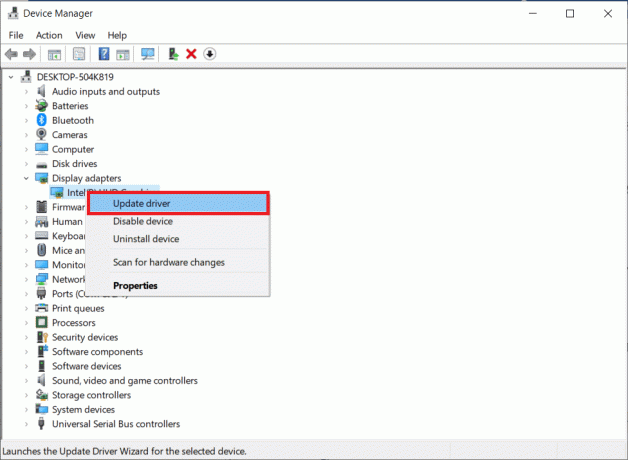
Daug problemų gali kilti dėl netinkamai veikiančio vairuotojo, dėl kurio galite kasyti galvą. Pašalinus ir iš naujo įdiegus sistemos tvarkykles, dabartinė sistemoje įdiegta tvarkyklė bus ištrinta ir pakeista naujausia versija. Galite lengvai iš naujo įdiegti grafines tvarkykles, kaip nurodyta mūsų vadove Kaip pašalinti ir iš naujo įdiegti tvarkykles sistemoje „Windows 10“..

Taip pat skaitykite:Pataisykite „Kodi“ neatsidarys sistemoje „Windows 10“.
3 būdas: išvalykite „Kodi Media Player“ talpyklą
Jei „Kodi“ medijos leistuve yra daug talpyklos failų, kompiuteryje gali kilti „Kodi“ problema, kai nepavyksta žiūrėti srautų. Tokiu atveju galite pabandyti ištrinti priedo ar medijos leistuvo talpyklą, kad išspręstumėte srautinio perdavimo problemą.
1. Paspauskite „Windows“ klavišas, tipas Kodi ir spustelėkite Atviras.

2. Spustelėkite ant Priedai skirtuką kairėje lango srityje.
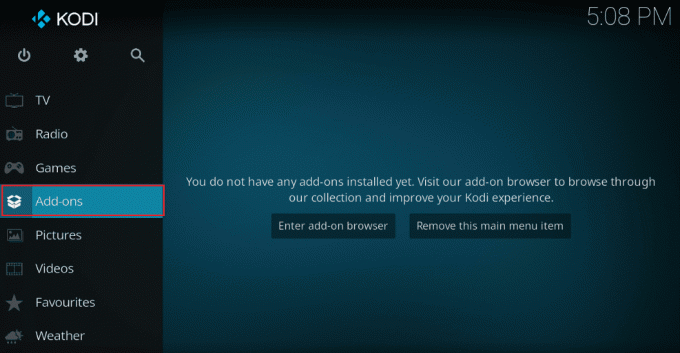
3. Tada spustelėkite Mano priedai kito lango kairiojoje srityje esantį skirtuką, kad pamatytumėte visus „Kodi“ programoje įdiegtus priedus.
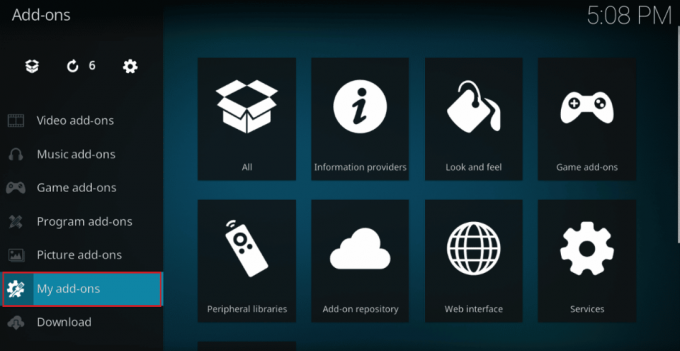
4. Dabar spustelėkite savo priedą Vaizdo įrašų priedai skyrių, kad atidarytumėte „Exodus“ priedo ekraną.
5. Tada spustelėkite Įrankiai skirtuką ekrane.
6. Spustelėkite ant Išvalyti talpyklą parinktį rodomame sąraše, kad išvalytumėte visus talpyklos failus.
7. Galiausiai spustelėkite Gerai mygtuką, kad patvirtintumėte pasirinkimą ir iš naujo paleistumėte „Kodi“ programą.
4 būdas: išjunkite aparatinės įrangos spartinimo funkciją
Keletas „Windows“ naudotojų patvirtino, kad „Kodi“ problema išspręsta išjungus aparatinės įrangos spartinimo funkciją medijos leistuve. Rekomenduojame atlikti šiuos veiksmus, kad išjungtumėte funkciją, kaip nurodyta toliau.
1. Paleiskite Kodi žaidėjas, kaip nurodyta aukščiau pateiktame metode.
2. Dabar eik į Nustatymai spustelėdami krumpliaračio piktograma viršutiniame kairiajame ekrano kampe, kaip parodyta.

3. Dabar pasirinkite Žaidėjas parinktis, kaip paryškinta.
Pastaba: Jei naudojate seną „Kodi“ versiją, turite spustelėti Grotuvo nustatymai.

4. Dabar spustelėkite krumpliaračio piktograma iš apatinio kairiojo ekrano kampo, kol rasite Ekspertas variantas.
5. Dabar išjunkite Leisti aparatūros pagreitį išjunkite jį ir patikrinkite, ar tai padeda išspręsti aptartą „Kodi“ srautinio perdavimo problemą „Windows 10“ kompiuteryje.
Taip pat skaitykite:Ištaisykite „Kodi“ paieškos klaidą „Windows 10“.
5 būdas: atnaujinkite „Kodi“ priedus
Jei „Kodi“ priedai yra pasenę arba sugadinti, „Kodi“ problema kompiuteryje gali būti rodoma, kad nėra srauto. Atlikite toliau nurodytus veiksmus, kad atnaujintumėte priedą ir išspręstumėte problemą.
1. Paspauskite „Windows“ klavišas, tipas Kodi ir spustelėkite Atviras.
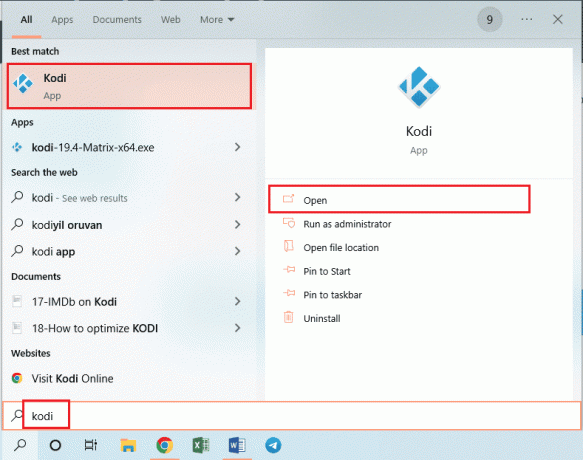
2. Spustelėkite ant Priedai skirtuką kairėje lango srityje.
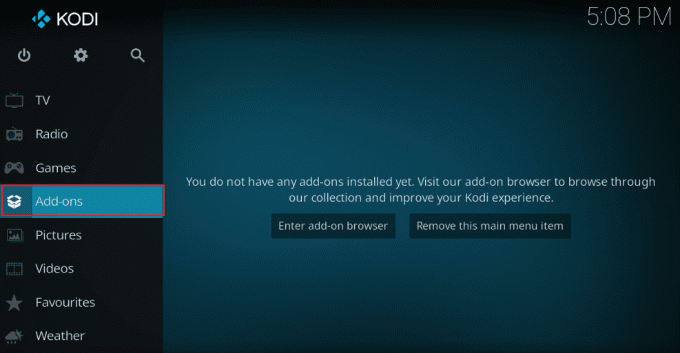
3. Į Mano priedai skirtuką, dešiniuoju pelės mygtuku spustelėkite tavo priedas Vaizdo įrašų priedai skyrių ir spustelėkite Informacija parinktis iš pateikto meniu.
4. Dabar spustelėkite Atnaujinti mygtuką ekrane, kad atnaujintumėte priedą.
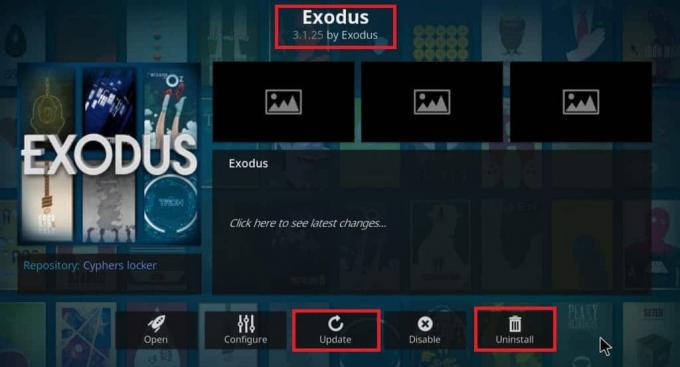
Pastaba: Taip pat galite įjungti Automatinis atnaujinimas mygtuką ekrane, kad automatiškai įdiegtumėte priedo naujinimus „Kodi“ programoje.
Pakartokite šiuos veiksmus, kad atnaujintumėte visus „Kodi“ prieinamus priedus ir patikrinkite, ar galite išspręsti aptartą problemą.
6 būdas: atnaujinkite Kodi į naujausią versiją
Jei naudojate pasenusią „Kodi“ versiją, turite ją atnaujinti į naujausią versiją, kad ištaisytumėte „Kodi“ klaidą, kurioje nėra srauto. Tokiu atveju turite atnaujinti „Kodi“, kaip nurodyta toliau.
1. Paspauskite „Windows“ klavišas ir tipas „Windows“ parduotuvė. Tada spustelėkite Atviras.

2. Dabar eikite į paieškos meniu ir tipas Kodi.
3. Tada suraskite „Kodi“ grotuvą ir spustelėkite Gauk mygtuką, kad patikrintumėte, ar yra kokių nors naujinimų.

4A. Jei yra kokių nors naujinimų, vadovaukitės ekrane pateikiamomis instrukcijomis, kad ją atnaujintumėte.
4B. Jei „Kodi“ medijos leistuvas jau atnaujintas, pereikite prie kito trikčių šalinimo metodo.
Taip pat skaitykite:Pataisykite „Kodi Ares“ vedlį, neveikiantį „Windows 10“.
7 būdas: ištrinkite Kodi duomenų bazės failus
Kartais negalite žiūrėti srautų „Kodi“ dėl sugadintų, sugadintų arba nesuderinamų „Kodi“ duomenų bazės failų jūsų kompiuteryje. Tokiu atveju turite ištrinti visus šiuos senus duomenų bazės failus, kaip nurodyta toliau, kad galėtumėte mėgautis vaizdo įrašu be jokių problemų.
1. Paleisti Kodi programą, kaip nurodyta aukščiau pateiktuose metoduose, ir pereikite prie Nustatymai Meniu.

2. Tada spustelėkite Failų tvarkyklė.

3. Dabar eikite į Profilių katalogas grotuvo meniu.
4. Tada eikite į Duomenų bazė ir tada paspauskite priedai. DB.
Pastaba: Šis priedas. DB failas pateikiamas kartu su kai kuriomis versijomis ir numeriais, pvz., addons20.DB.
Tada ištrinkite šiuos duomenų bazės failus ir patikrinkite, ar problema išspręsta, ar ne.
8 būdas: atkurkite numatytuosius „Kodi“ nustatymus
Jei VPN ryšys nepadeda ištaisyti jokio srauto, pasiekiamo „Kodi“ kompiuteryje, kuriame veikia „Windows 10“, galite atlikti toliau nurodytus veiksmus, kad atkurtumėte numatytuosius „Kodi“ medijos leistuvo nustatymus.
1. Paleisti Kodi ir spustelėkite Gamyklos atkūrimas pagrindiniame ekrane rodoma parinktis.

2. Dabar gausite raginimą suteikti leidimą. Patvirtinkite visus raginimus spustelėdami Taip.
3. Dabar palaukite, kol visi šie procesai bus baigti, ir atlikę iš naujo paleiskite „Kodi“ medijos leistuvą.
4. Importuotivisi medijos bibliotekos failai leisti vaizdo įrašus be jokių pertraukų.
Taip pat skaitykite:Kaip įdiegti „Kodi“ priedus
9 būdas: iš naujo įdiekite „Kodi“.
Vis dėlto, jei negalite žiūrėti „Kodi“ problemos srautų net atkūrę medijos leistuvo numatytuosius nustatymus, greičiausiai jūsų „Kodi“ medijos leistuve gali kilti tam tikra klaida. Turite ištrinti visus kompiuteryje likusius „Kodi“ duomenis ir paleisti jį nuo nulio, kad vėl įdiegtumėte. Norėdami iš naujo įdiegti „Kodi“, atlikite toliau nurodytus veiksmus.
1. Paspauskite „Windows“ klavišas, tipas Kontrolės skydelis ir spustelėkite Atviras.
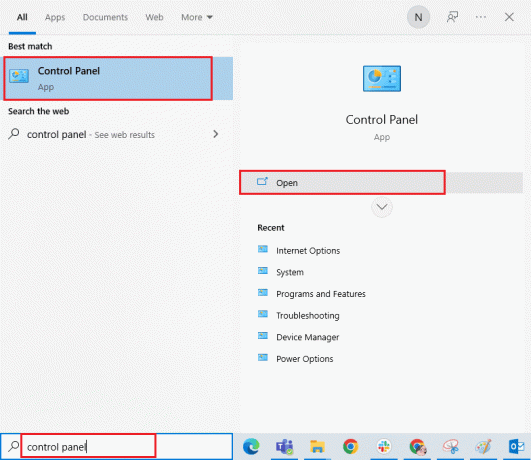
2. Dabar spustelėkite Pašalinkite programą pagal Programos meniu, kaip parodyta.
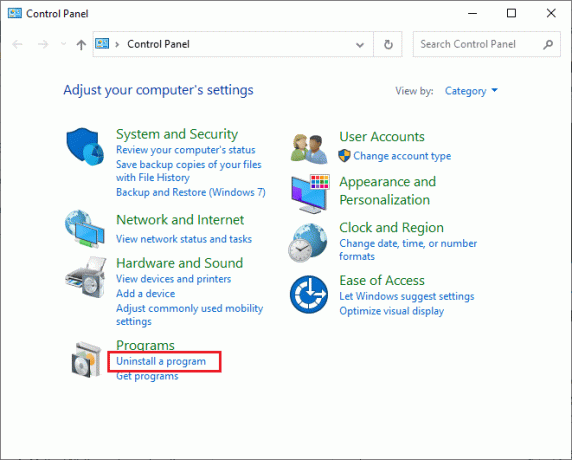
3. Dabar pasirinkite Kodi iš sąrašo ir spustelėkite Pašalinkite taip, kaip parodyta. Tada patvirtinkite bet kokį raginimą, kuris pasirodys kitame lange.
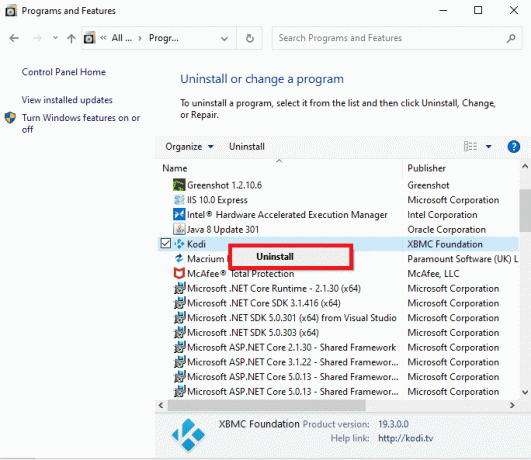
4. Dabar atidarykite Failų naršyklėir perjunkite į Žiūrėti skirtuką ir patikrinkite Paslėpti daiktai dėžutėje Rodyti Slėpti skyrius.
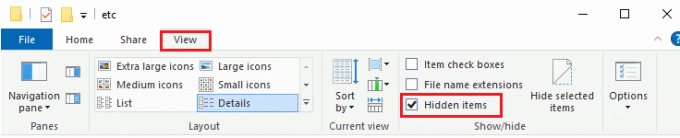
5. Tada eikite į toliau nurodytą vietą.
C:\Users\YOURUSERNAME\AppData\Roaming\Kodi
6. Ištrinkite visus esančius failus Kodi aplanką. Ištrynę visus „Kodi“ failus iš savo kompiuterio, perkrauti tavo kompiuteris.
Pastaba: Jei gaunate raginimą, kad Kodi failų negalima ištrinti, nes naudojamos kelios programos, pabandykite uždaryti visus Kodi procesus ir juos visus ištrinti.
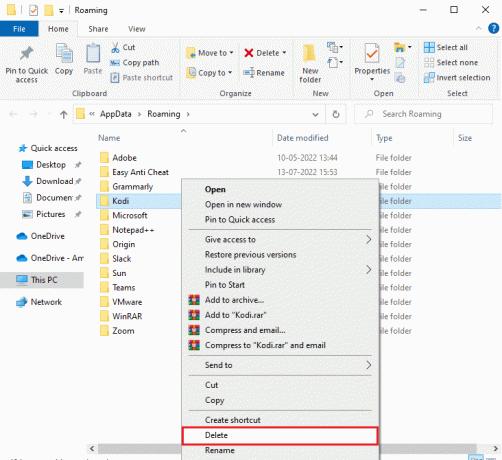
7. parsisiųsti „Kodi“ diegimo programa pagal jūsų reikalavimą iš jo Oficiali svetainė, taip, kaip parodyta.

8. Pasirinkite, kur atsisiųsti failą. Tada paleiskite atsisiųstą Kodi 19.3 Matrix 64 bitų diegimo programa dukart spustelėdami jį.
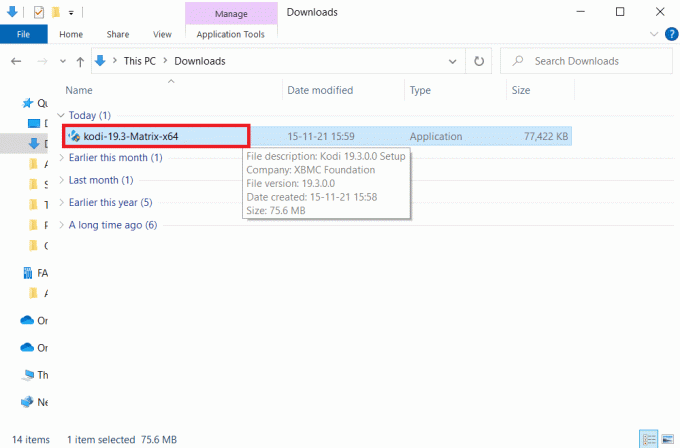
9. Spustelėkite Kitas viduje Kodi sąranka langas, kaip parodyta.
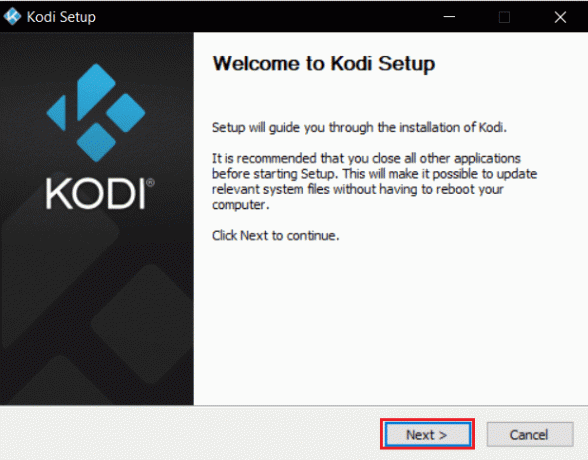
10. Skaityti Licencijos sutartis. Tada spustelėkite Aš sutinku mygtuką.
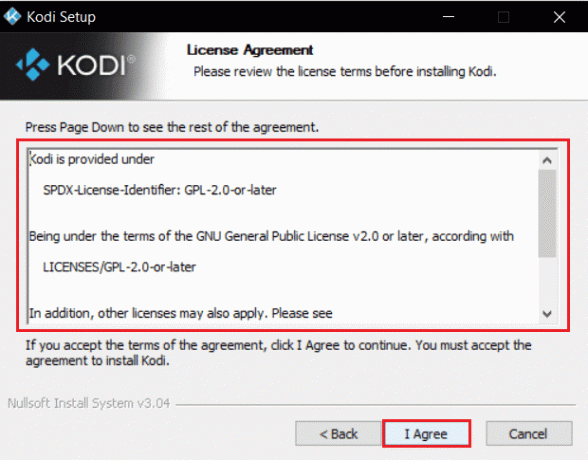
11. Pasirink Pilnas parinktis pagal pasirinkite diegimo tipą: išskleidžiamasis meniu.
12. Taip pat pažymėkite laukelį pavadinimu Microsoft Visual C++ paketai. Tada spustelėkite Kitas.
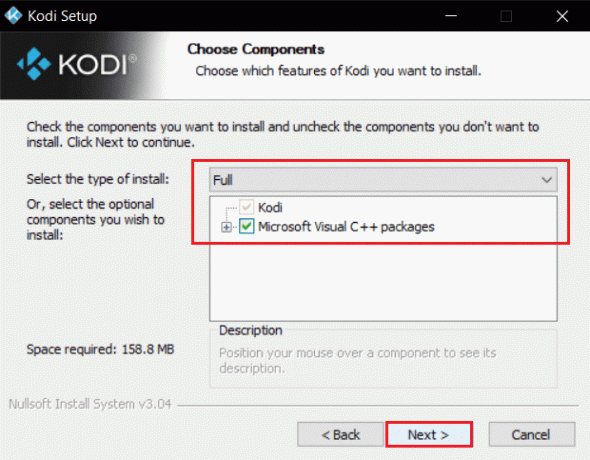
13. Pasirinkite savo Paskirties aplanką norėdami įdiegti programą spustelėdami Naršyti… ir tada spustelėkite Kitas, rodomas paryškintas.
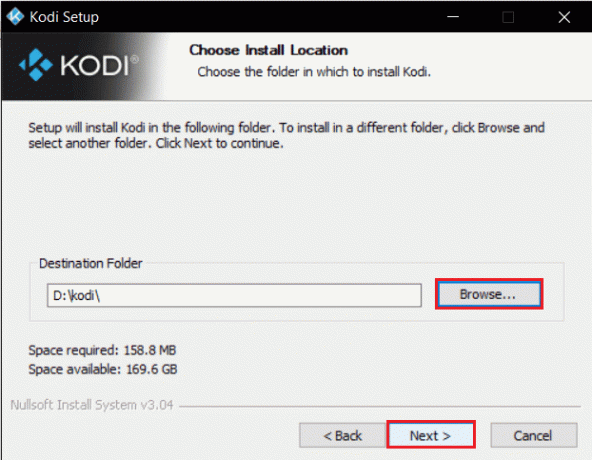
14. Dabar pasirinkite aplanką, kuriame norite sukurti programos sparčiuosius klavišus kaip Pradžios meniu aplankas arba naujasaplanką. Tada spustelėkite Diegti.
Pastaba: Sukūrėme aplanką pavadinimu Kodi toliau pateiktame pavyzdyje.
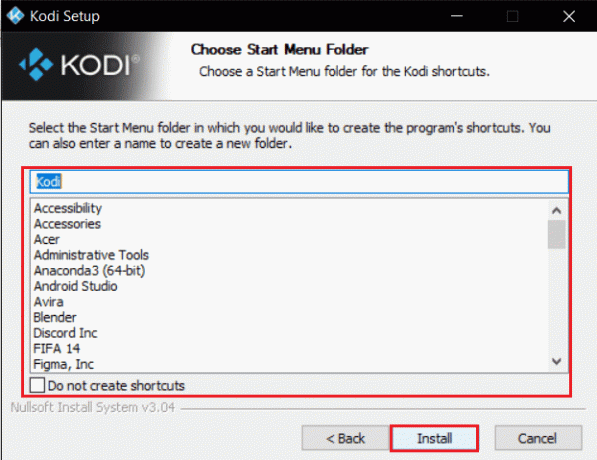
15. Laukti kad diegimo procesas būtų baigtas.
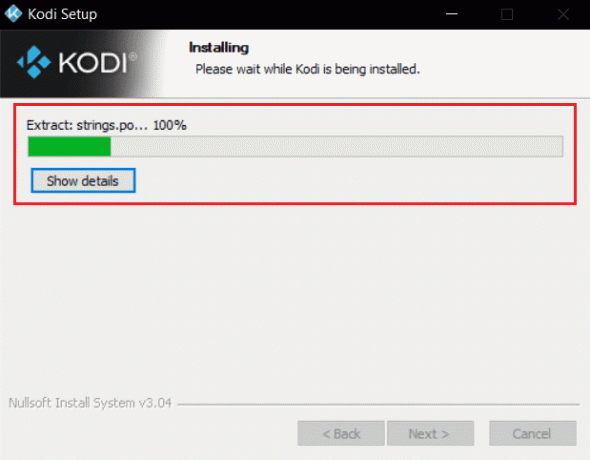
16. Galiausiai spustelėkite Baigti mygtuką. Dabar galite paleisti ir naudoti „Kodi“ programą, kaip paaiškinta kitame skyriuje.
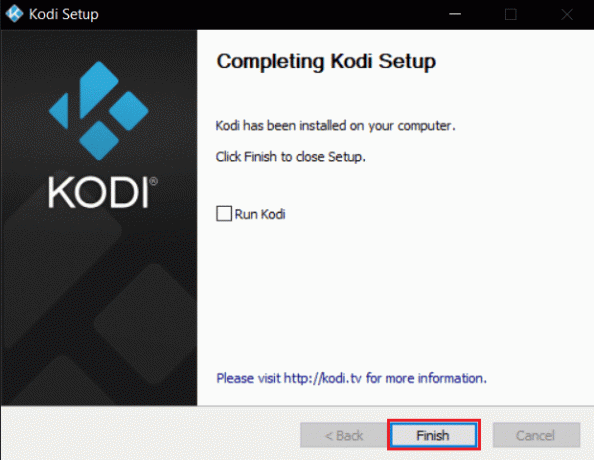
Iš naujo paleidę „Kodi“, nesusidursite su jokiomis su juo susijusiomis problemomis.
Taip pat skaitykite:10 geriausių „Kodi“ 3D filmų priedų
Pro patarimas: naudokite VPN (virtualus privatus tinklas)
Dažniau „Kodi“ nėra pasiekiamo srauto problema kyla, kai jūsų interneto paslaugų teikėjas blokuoja jūsų geografinę vietą dėl tam tikrų privatumo priežasčių. Taigi, norėdami užšifruoti tinklo srautą ir paleisti mediją, turite naudoti tinkamą VPN ryšį.
Trumpai tariant, nors „Kodi“ programinė įranga yra atvirojo kodo, nemokama ir legali, kai kurie galimi priedai leidžia nelegaliai pasiekti turinį. Tikėtina, kad vietinio tinklo teikėjas stebės tiesiogines transliacijas, TV ir filmų papildinius ir praneš apie juos vyriausybei ir verslo institucijoms, todėl kiekvieną kartą prisijungdami prie interneto būsite atskleisti. Todėl galite naudoti virtualų privatų tinklą, kad apsisaugotumėte nuo paslaugų teikėjų šnipinėjimo. VPN veikia kaip kliūtis tarp jūsų ir atsisiųsto turinio. Perskaitykite mūsų vadovą Kas yra VPN? Kaip tai veikia?
Patartina naudoti VPN, kai naudojate „Kodi“, kad išspręstumėte „Kodi“ problemos srautus. Nors „Kodi“ naudojimas yra oficialiai legalus, kai kurie „Kodi“ priedai nėra sukurti ar kuriami oficialių kūrėjų. Todėl naudokite patikimą VPN paslaugą, kad apsisaugotumėte ir žiūrėkite turinį iš bet kurios pasaulio vietos neatskleisdami tikrosios vietos ar informacijos.
Pastaba: Čia „NordVPN“ naudojamas kaip demonstravimo pavyzdys. Galite naudoti bet kurį VPN, kaip norite.
1. parsisiųsti NordVPN spustelėdami Atsisiųskite programą mygtuką, kaip parodyta.
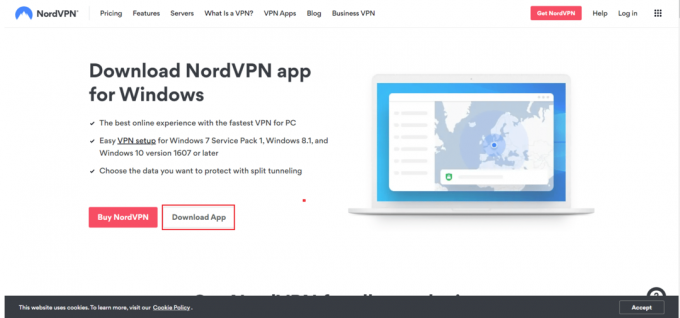
2. Lange Setup Nord VPN spustelėkite Naršyti…, kad pasirinktumėte diegimo vietą, ir spustelėkite Pirmyn.
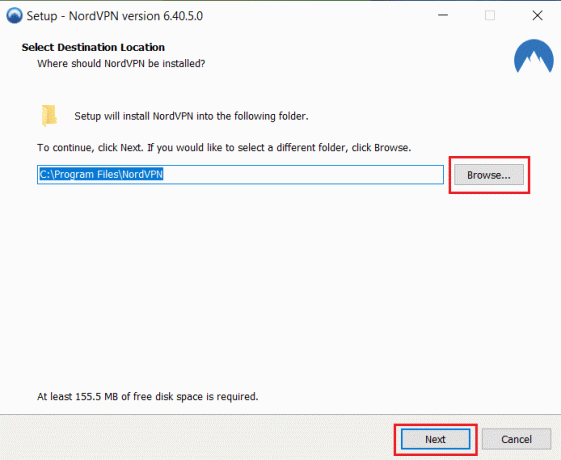
3. Jei reikia, pasirinkite bet kurią arba abi nuorodų parinktis:
- Sukurkite darbalaukio nuorodą arba,
- Meniu Pradėti sukurkite nuorodą.
Tada spustelėkite Kitas, kaip pavaizduota žemiau.
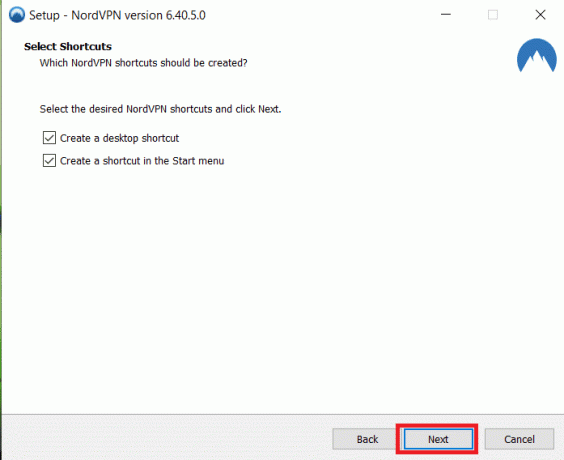
4. Paleisti NordVPN programa ir Registruotis.
5. Prisijungę prie savo paskyros spustelėkite Nustatymų piktograma kaip paryškinta toliau.
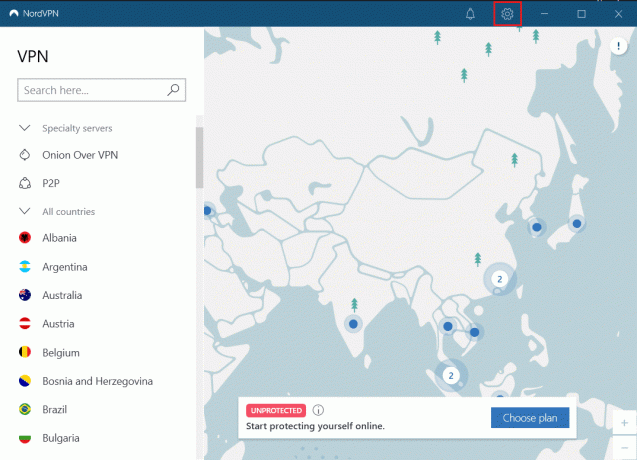
6. Kairėje pusėje pasirinkite Padalintas tunelis.
7. Pasukite jungiklį Įjungta kaip tai leis jums Pasirinkite, kurios programos turėtų naudoti VPN apsaugotus ryšius.
8. Spustelėkite Įgalinkite VPN tik pasirinktoms programoms variantas. Tada spustelėkite Pridėti programas.

9. Pasirinkite Kodi iš sąrašo ir spustelėkite Pridėti pasirinktą mygtuką.
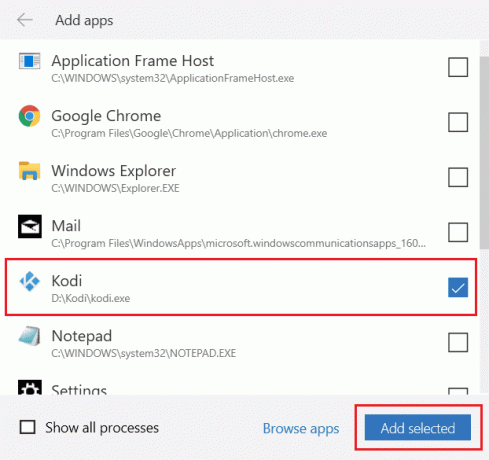
10. Dabar pasirinkite Jūsų serveris ant Žemėlapis žiūrėti savo mėgstamą laidą.
11. Toliau eikite į Kodi darbalaukio programą ir spustelėkite Maitinimo piktograma ir tada Reboot, kaip parodyta žemiau.
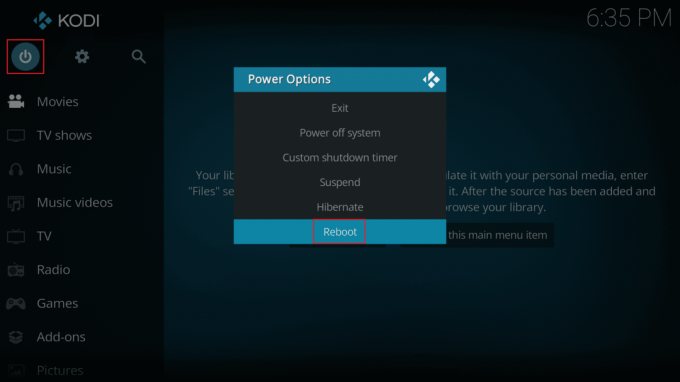
Mėgaukitės žiūrėdami laidas arba filmai Kodi kalba su didžiausiu privatumu ir anonimiškumu. Tačiau vienintelis „Nord VPN“ naudojimo trūkumas yra tas, kad kartais gali būti lėtas prisijungimas. Bet mes tikime, kad tai verta!
Rekomenduojamas:
- Kaip sumažinti GPU temperatūrą
- Kaip įdiegti „YouTube Music“ darbalaukio programą „Windows“ kompiuteryje
- Pataisykite „Kodi“ nepavyksta prisijungti prie tinklo serverio
- Ištaisykite „Kodi“ klaidą Nepavyko sukurti programos išėjimo
Tikimės, kad šis vadovas buvo naudingas, o jūs galite pataisyti negali žiūrėti srautų „Kodi“. „Windows 10“ įrenginyje. Praneškite mums, kuris metodas jums buvo geriausias. Be to, jei turite klausimų / pasiūlymų dėl šio straipsnio, nedvejodami palikite juos komentarų skiltyje.